
Mvua ... Picha katika Mvua - somo si nzuri. Aidha, ili kukamata mvua kwenye picha, mvua itabidi kucheza na ngoma, lakini hata katika kesi hii, matokeo hayawezi kuwa haikubaliki.
Pato moja - kuongeza athari sahihi kwenye snapshot ya kumaliza. Leo, jaribio na filters Photoshop "Ongeza kelele" na "Blur katika Movement".
Mvua ya kuiga
Kwa somo, picha hizo zilichaguliwa:
- Mazingira ambayo tutahariri.

- Picha na mawingu.

Badala ya anga
- Fungua picha ya kwanza kwenye Photoshop na uunda nakala (CTRL + J).
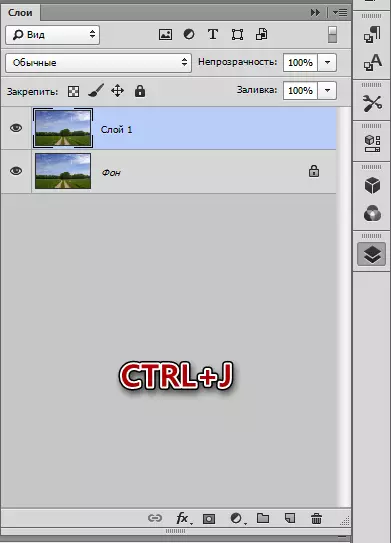
- Kisha chagua "Ugawaji wa haraka" kwenye toolbar.

- Kuchanganya misitu na shamba.

- Kwa uteuzi sahihi zaidi wa miti ya miti, bofya kitufe cha "Eleza Edge" kwenye jopo la juu.

- Katika dirisha la kazi, mipangilio haipaswi kugusa, lakini tu kupitisha chombo kando ya mpaka wa msitu na anga mara kadhaa. Tunachagua pato "katika uteuzi" na bonyeza OK.
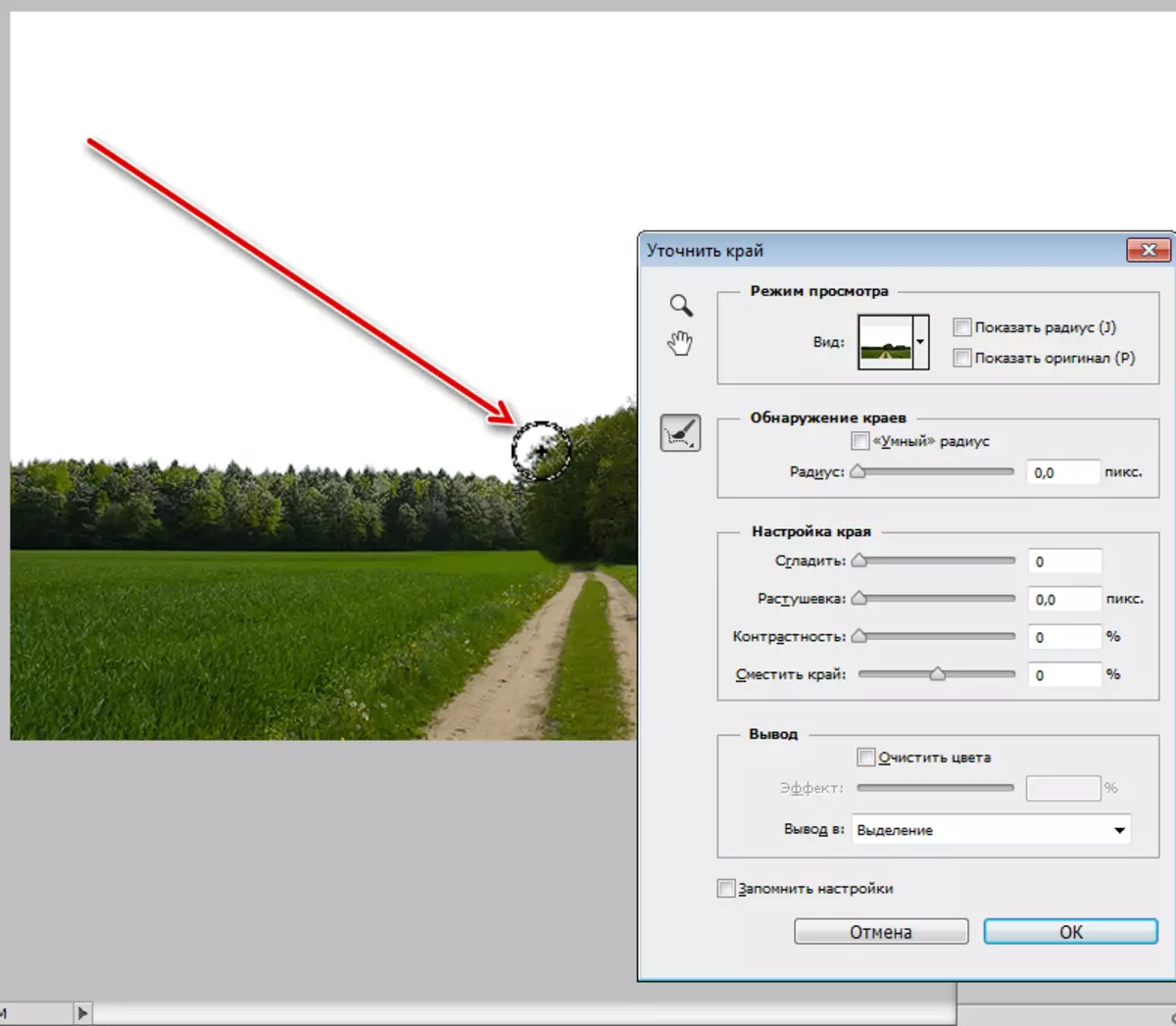
- Sasa tunabofya mchanganyiko wa CTRL + J muhimu, kuiga eneo lililochaguliwa kwenye safu mpya.
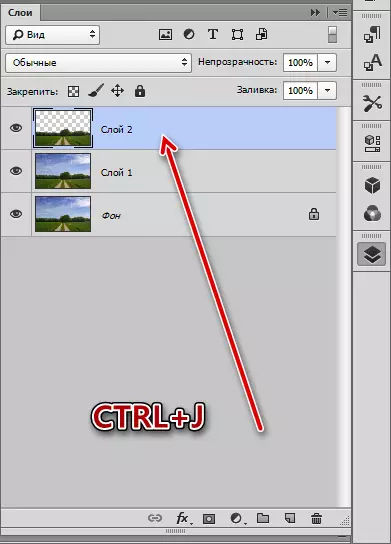
- Hatua inayofuata ni chumba cha picha na mawingu kwenye waraka wetu. Tunaipata na kuivuta kwenye dirisha la Photoshop. Mawingu lazima iwe chini ya safu na msitu wenye kuchonga.
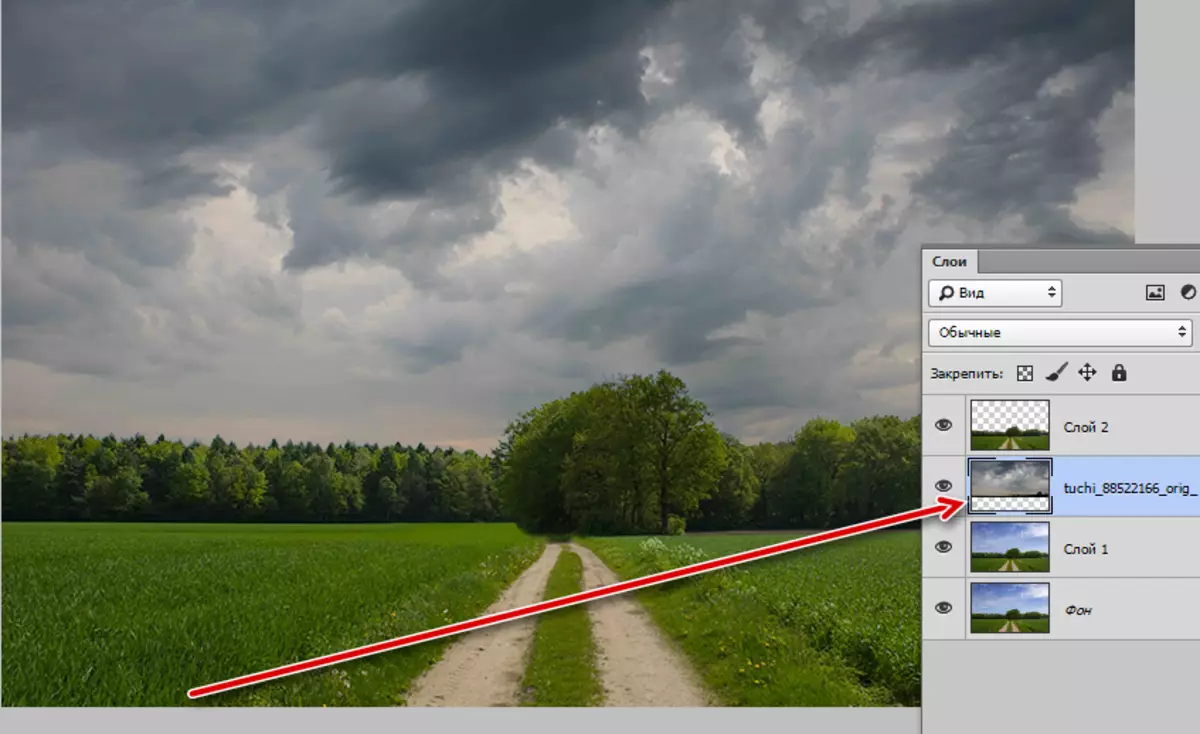
Tulibadilisha anga, maandalizi yamekamilishwa.
Unda jets ya mvua
- Nenda kwenye safu ya juu na uunda magazeti na mchanganyiko wa CTRL + Shift + Alt + E muhimu.
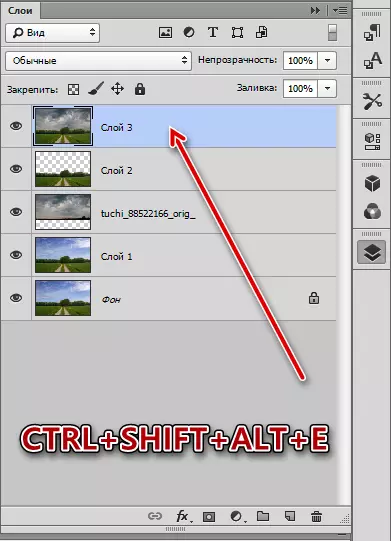
- Unda nakala mbili za kuchapishwa, nenda kwenye nakala ya kwanza, na kwa kujulikana kwa juu.
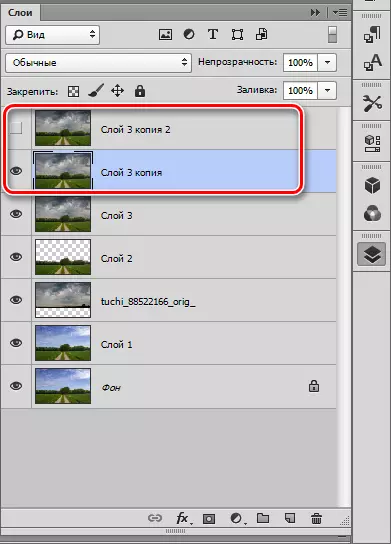
- Tunaenda kwenye orodha ya "Fum-Shum - Ongeza".
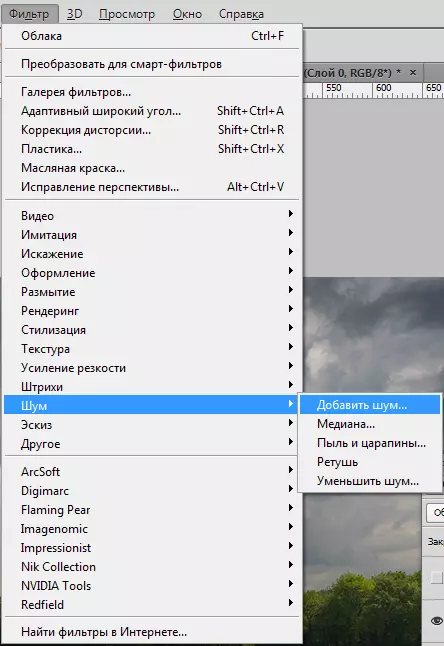
- Ukubwa wa nafaka lazima iwe kubwa sana. Sisi kuangalia screenshot.

- Kisha nenda kwenye orodha ya "Filter - Blur" na uchague "Blur katika Mwendo".
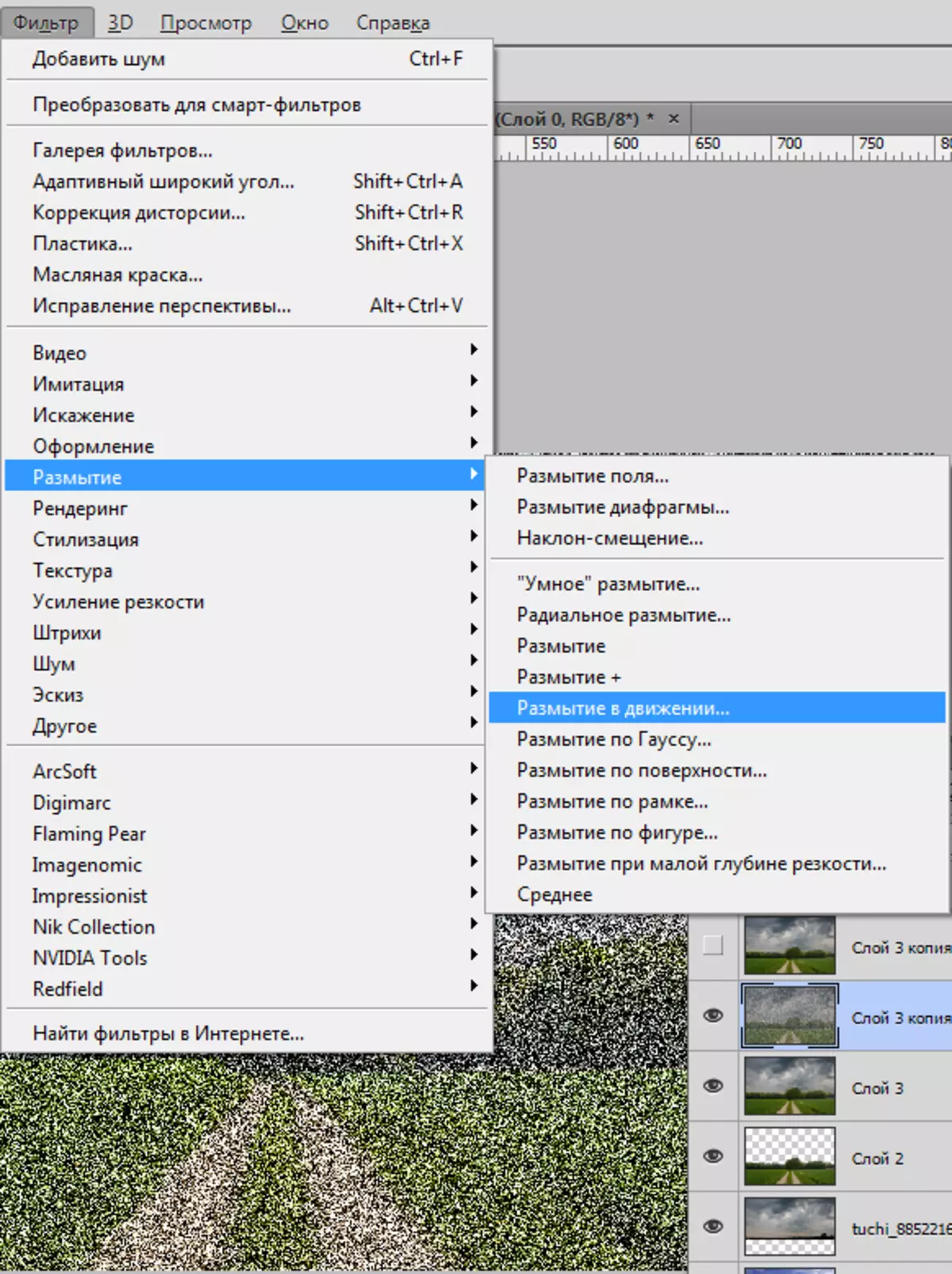
Katika mipangilio ya chujio, weka thamani ya angle ya digrii 70, kukomesha saizi 10.
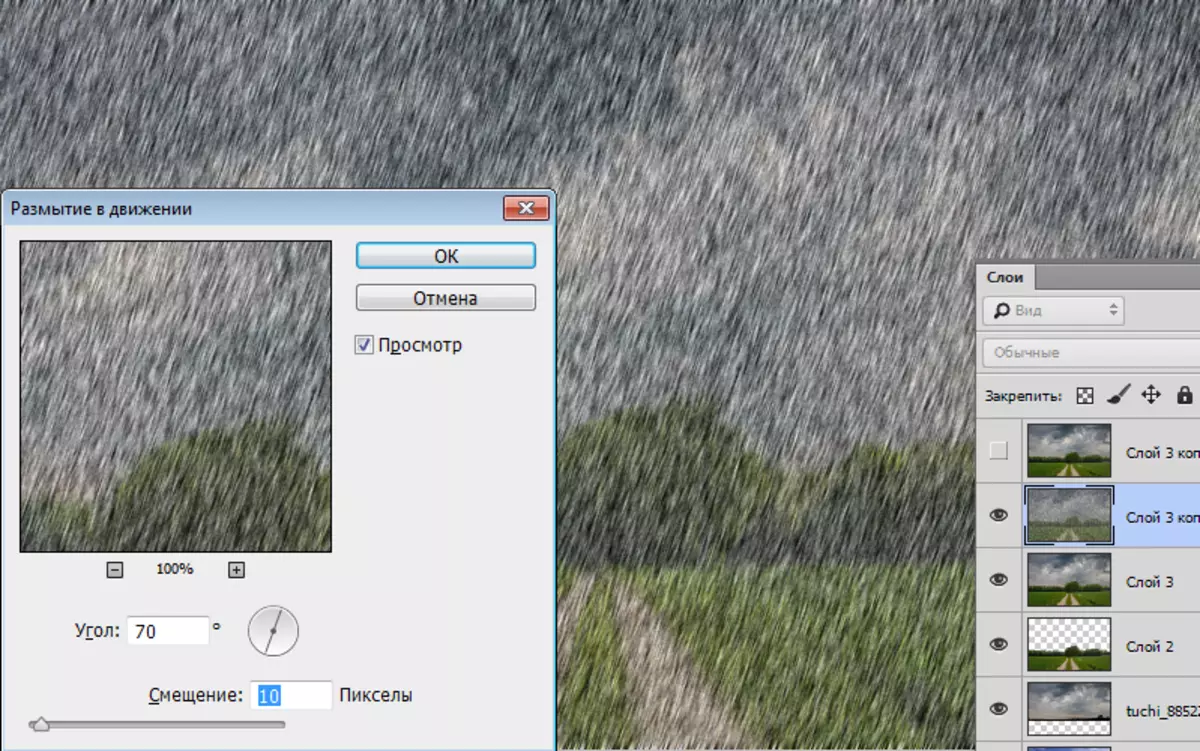
- Bonyeza OK, nenda kwenye safu ya juu na ushirike kujulikana. Tumia chujio cha "Ongeza kelele" tena na uende kwenye "Blur katika Mwendo." Angle wakati huu unaonyesha 85%, kukomesha - 20.
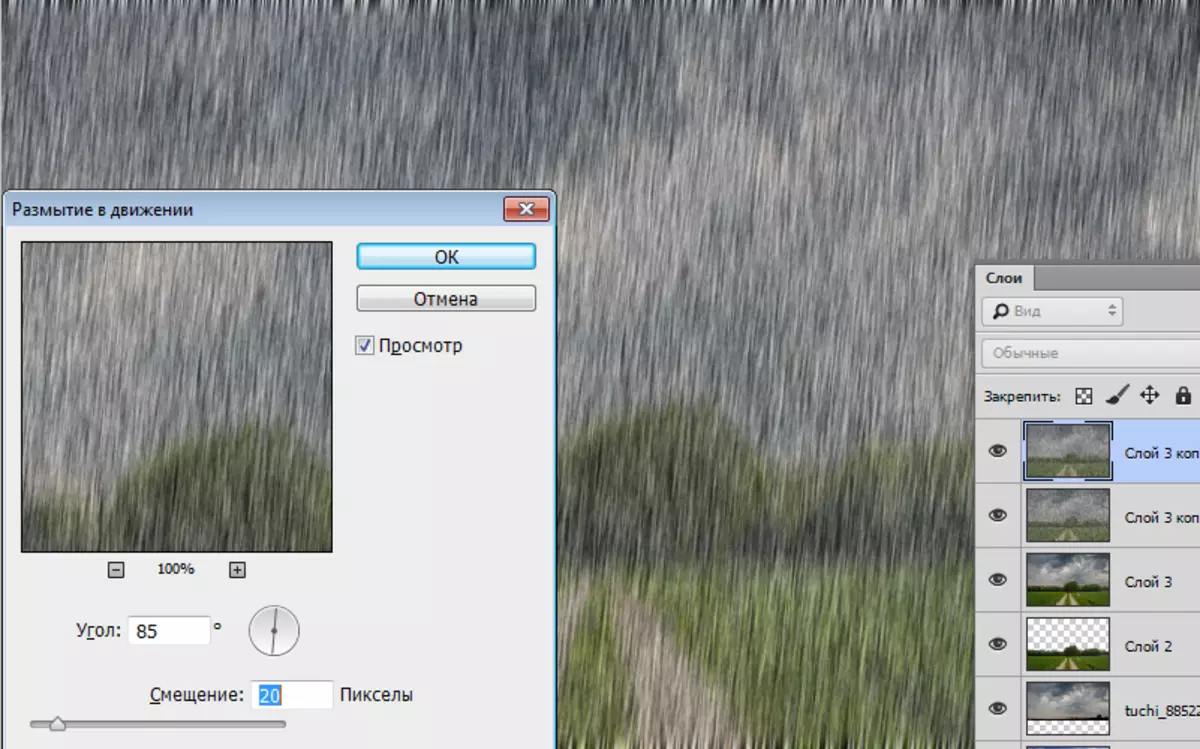
- Kisha, fanya mask kwa safu ya juu.
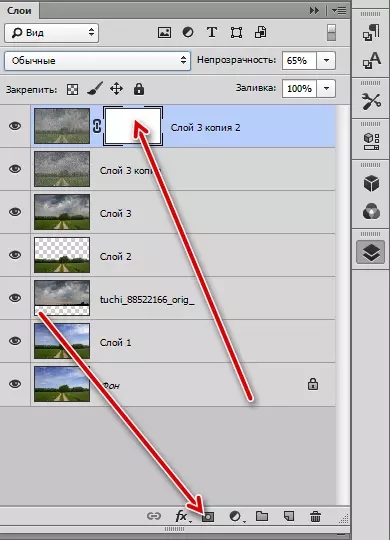
- Nenda kwenye orodha ya "Filter - Render - mawingu". Hakuna haja ya kuanzisha, kila kitu kinachotokea kwa mode moja kwa moja.
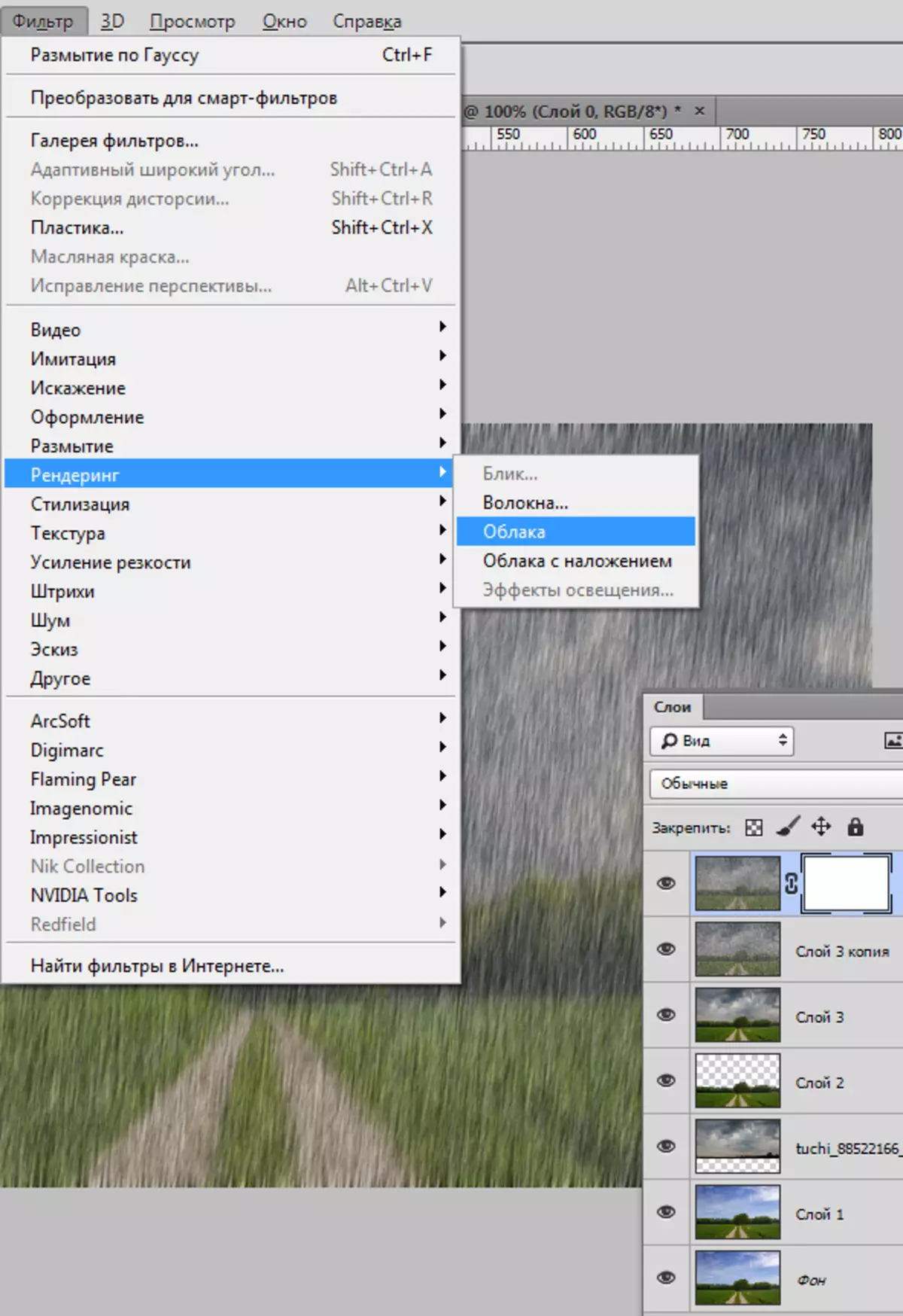
Chujio kitajaza mask hapa kwa njia hii:
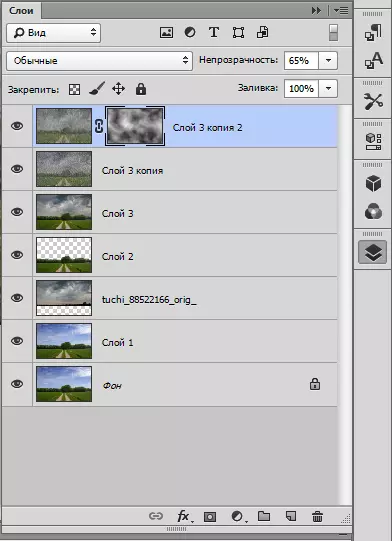
- Vitendo hivi vinapaswa kurudiwa kwenye safu ya pili. Baada ya kukamilika, unahitaji kubadilisha hali ya kufunika kwa kila safu kwenye "mwanga mwembamba".
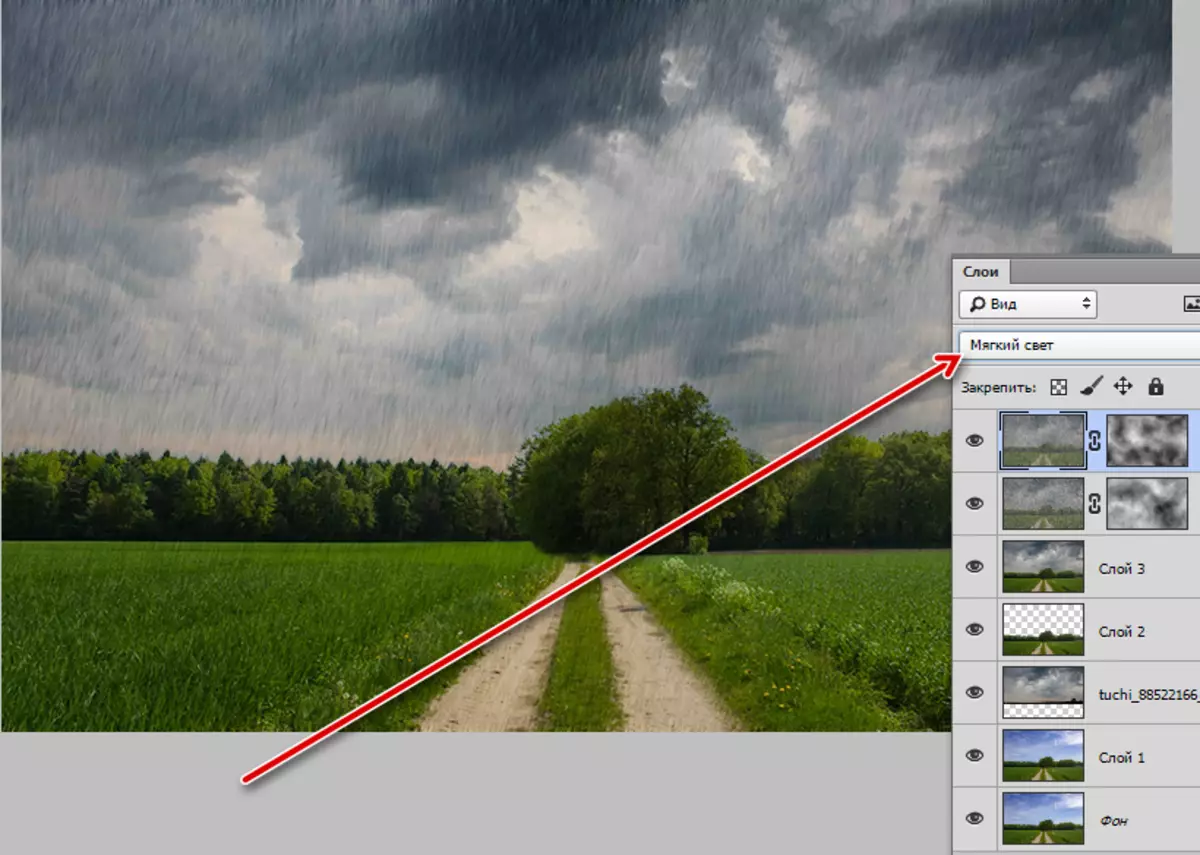
Unda ukungu
Kama unavyojua, unyevu umejaa sana wakati wa mvua, na ukungu huundwa.
- Unda safu mpya,

Chukua brashi na uanzisha rangi (kijivu).
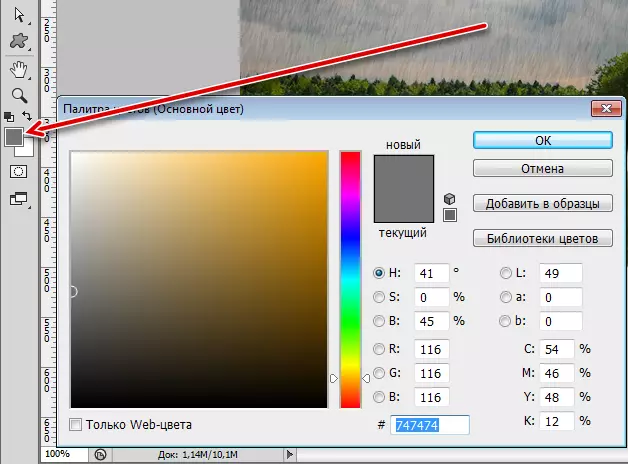
- Juu ya safu iliyoundwa sisi kufanya strip fatty.
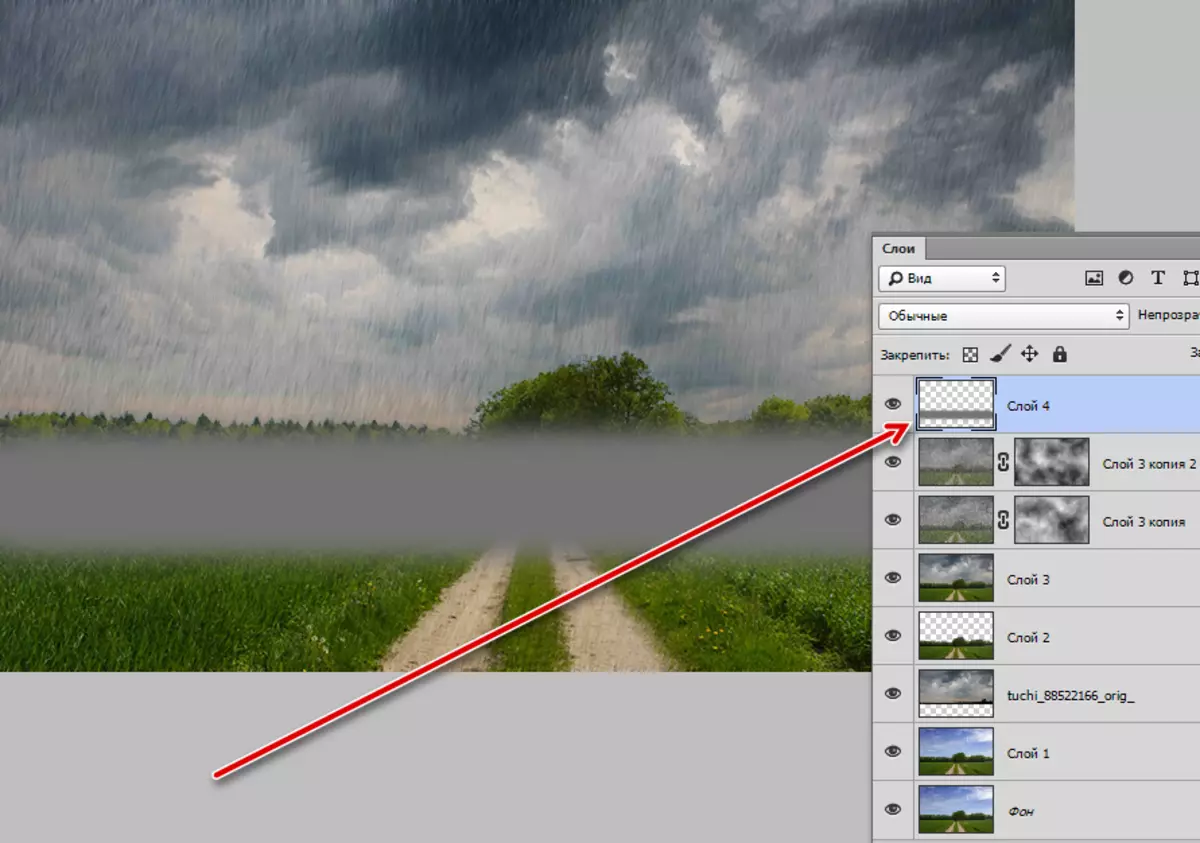
- Tunakwenda kwenye orodha "Filter - Blur - Blur huko Gauss".

Radius thamani ya maonyesho "juu ya jicho". Matokeo yake lazima iwe uwazi wa mstari mzima.

Barabara ya mvua
Kisha, tunafanya kazi na barabara, kwa sababu tuna mvua, na lazima iwe mvua.
- Chukua chombo "mkoa wa mstatili",

Nenda kwenye safu ya 3 na uonyeshe kipande cha anga.
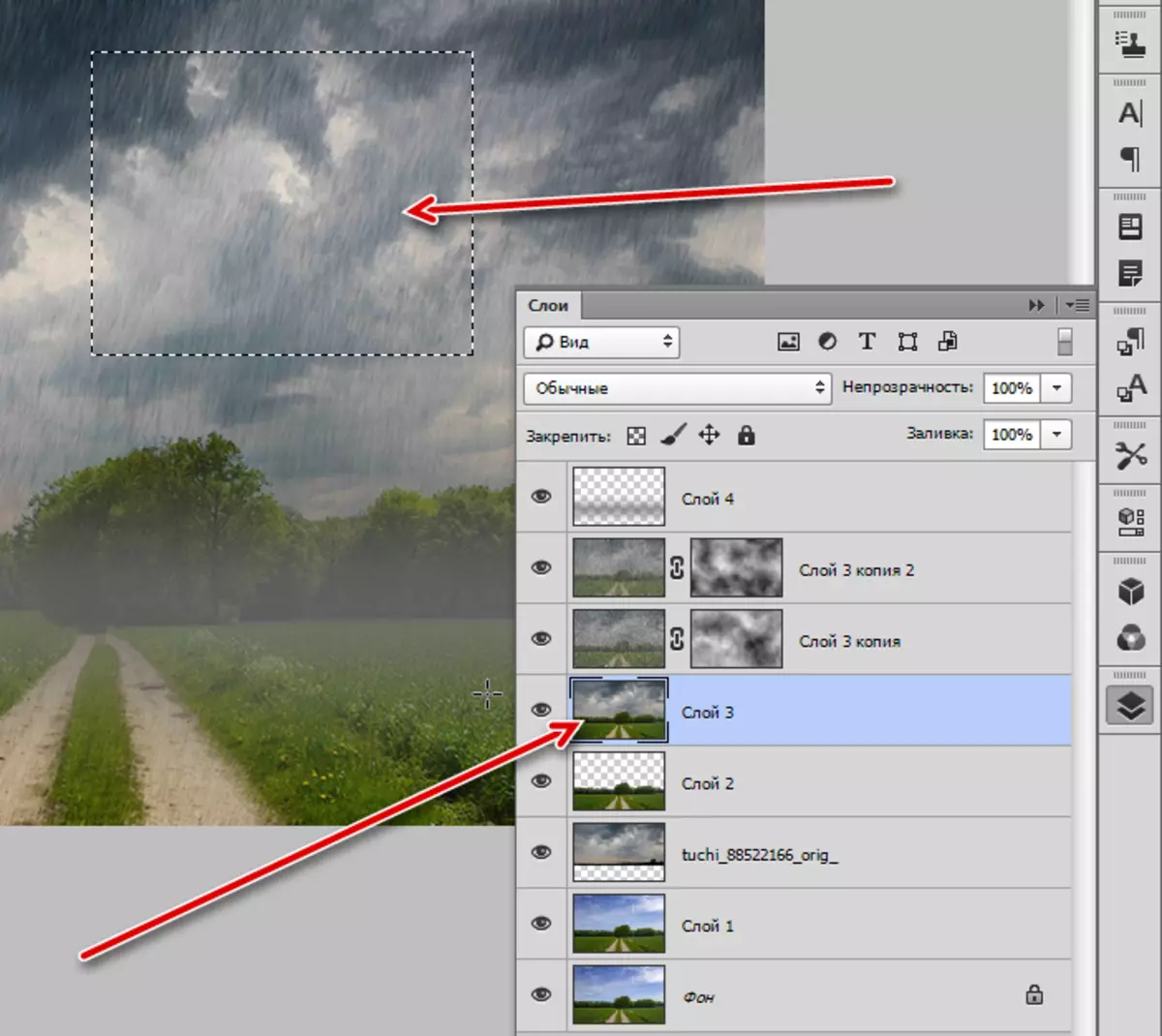
Kisha bonyeza Ctrl + J, kuiga njama kwenye safu mpya, na kuiweka juu ya palette.
- Kisha unahitaji kuonyesha barabara. Unda safu mpya, chagua "Sawa Lasso".

- Tunatenga wote kupima mara moja.
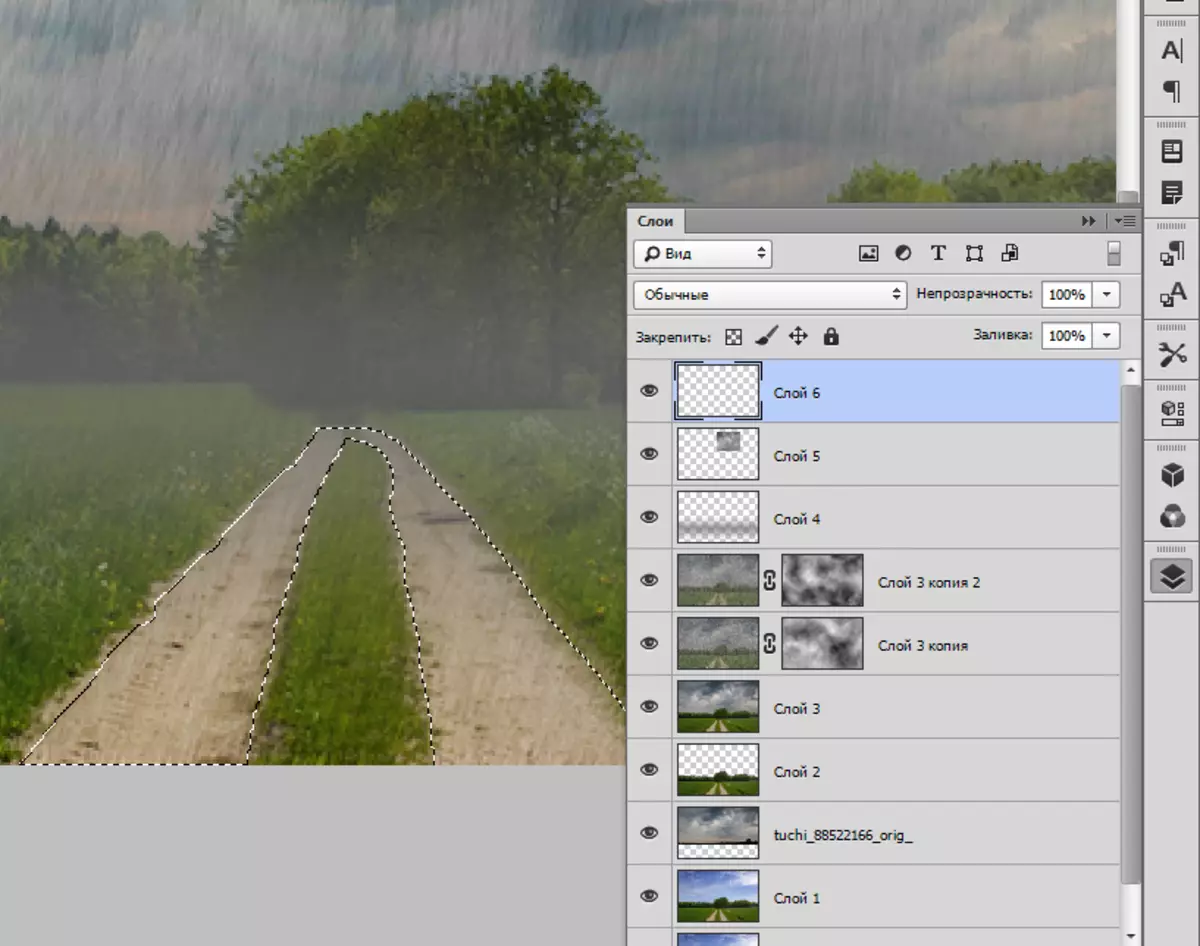
- Tunachukua brashi na kuchora eneo lililochaguliwa kwa rangi yoyote. Uchaguzi kwa kuondoa funguo za CTRL + D.
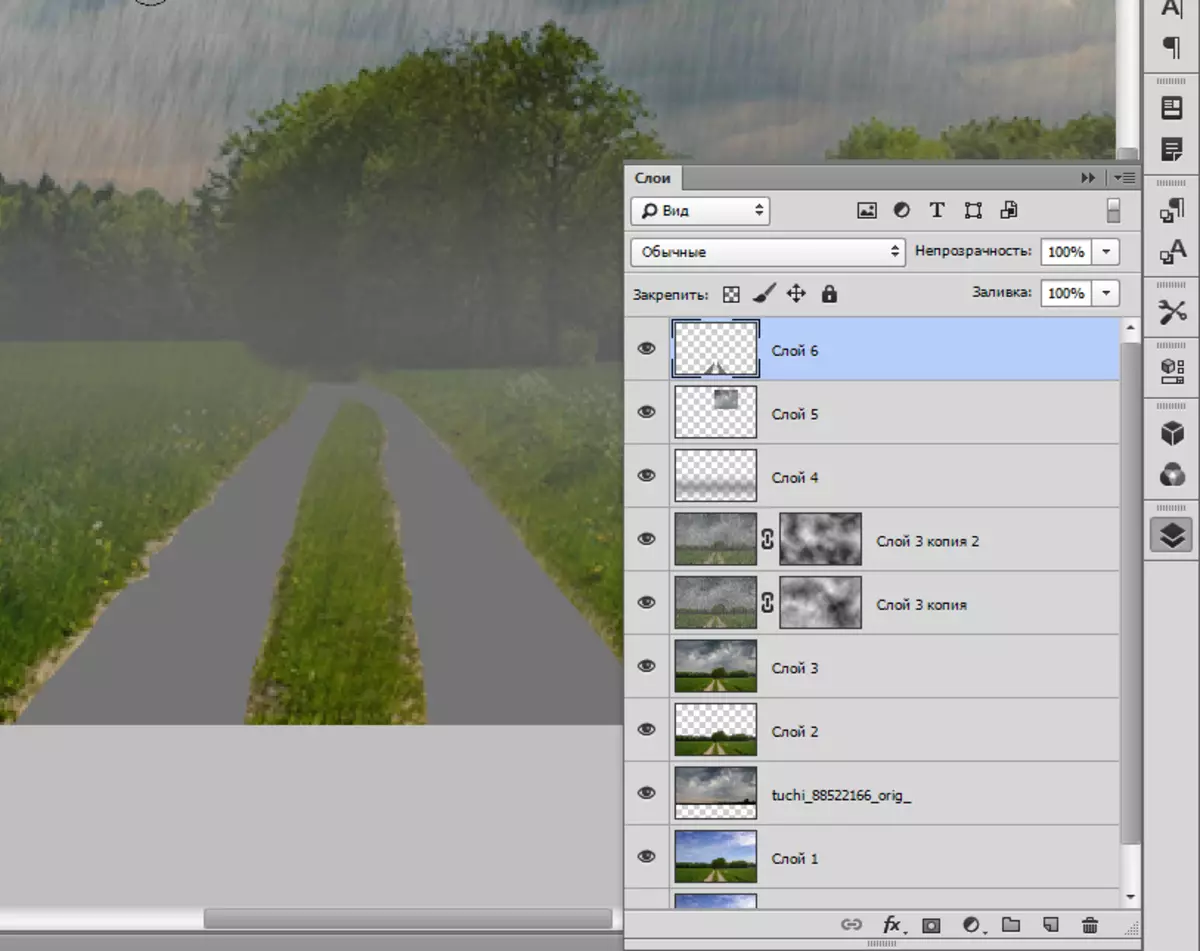
- Hoja safu hii chini ya safu na tovuti ya anga na kuweka tovuti kwenye barabara. Kisha kuunganisha na bonyeza kwenye mpaka wa safu, ukiunda mask ya kupiga.
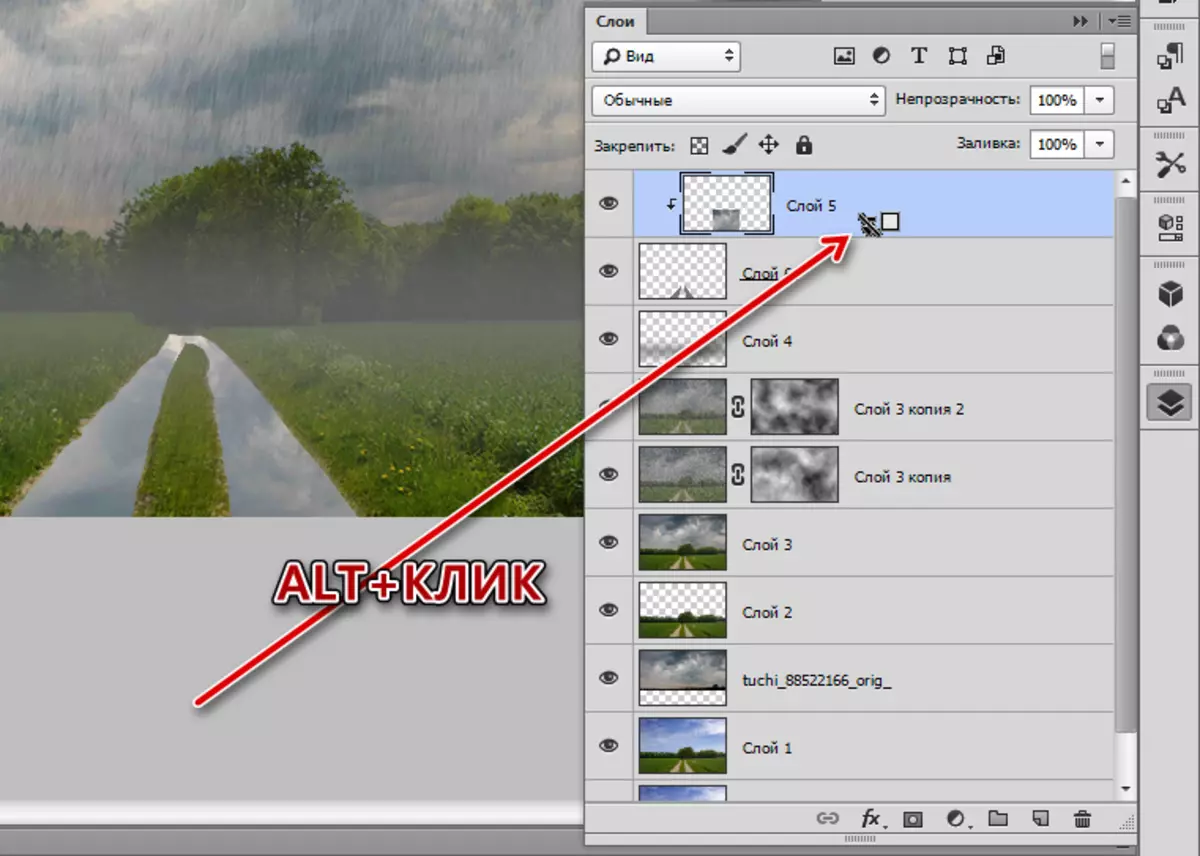
- Kisha, nenda kwenye safu na barabara na kupunguza opacity yake hadi 50%.
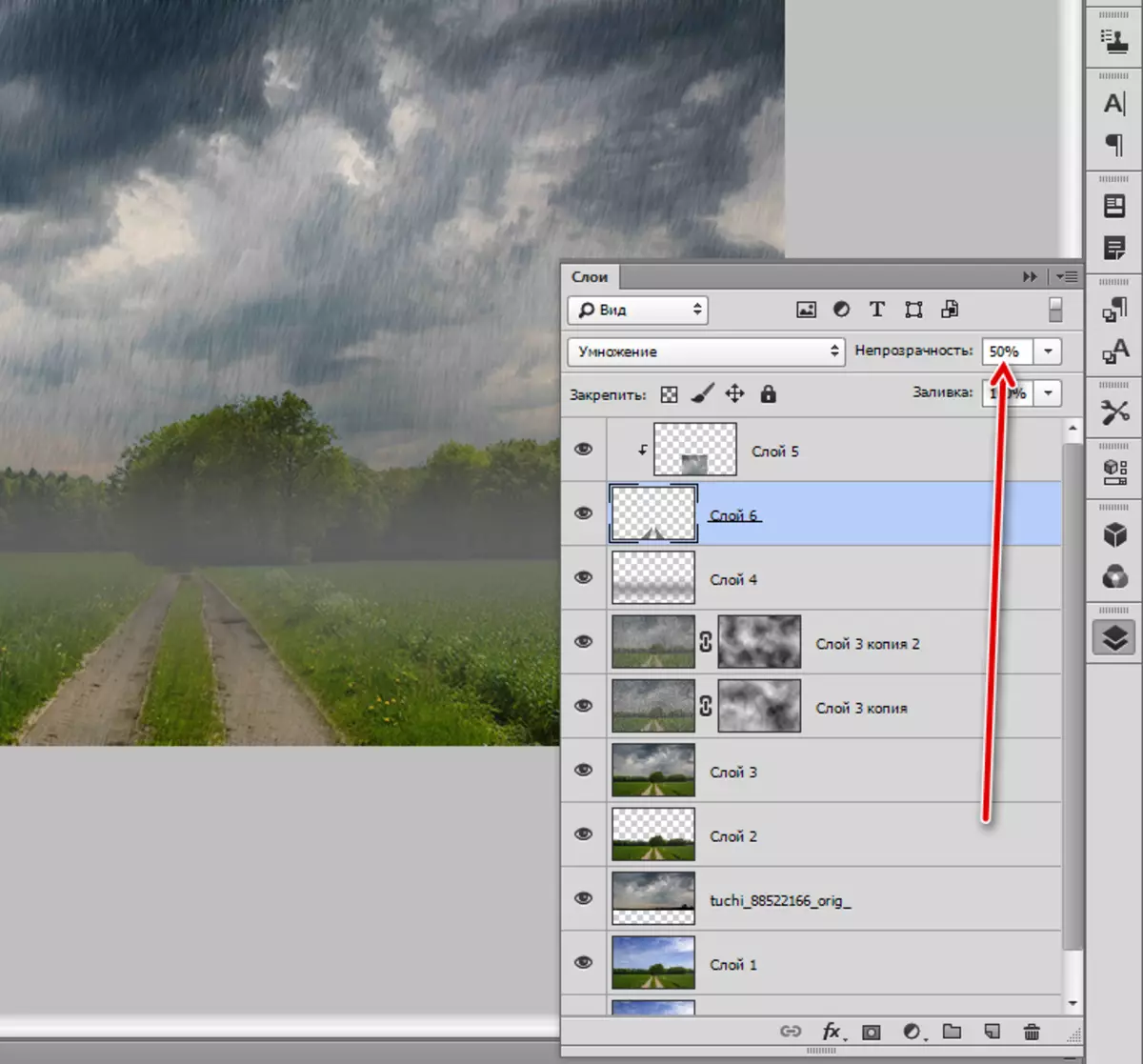
- Ili kuondokana na mipaka mkali, tunaunda mask kwa safu hii, fanya brashi nyeusi na opacity 20 - 30%.

- Tunafanyika kando ya barabara.
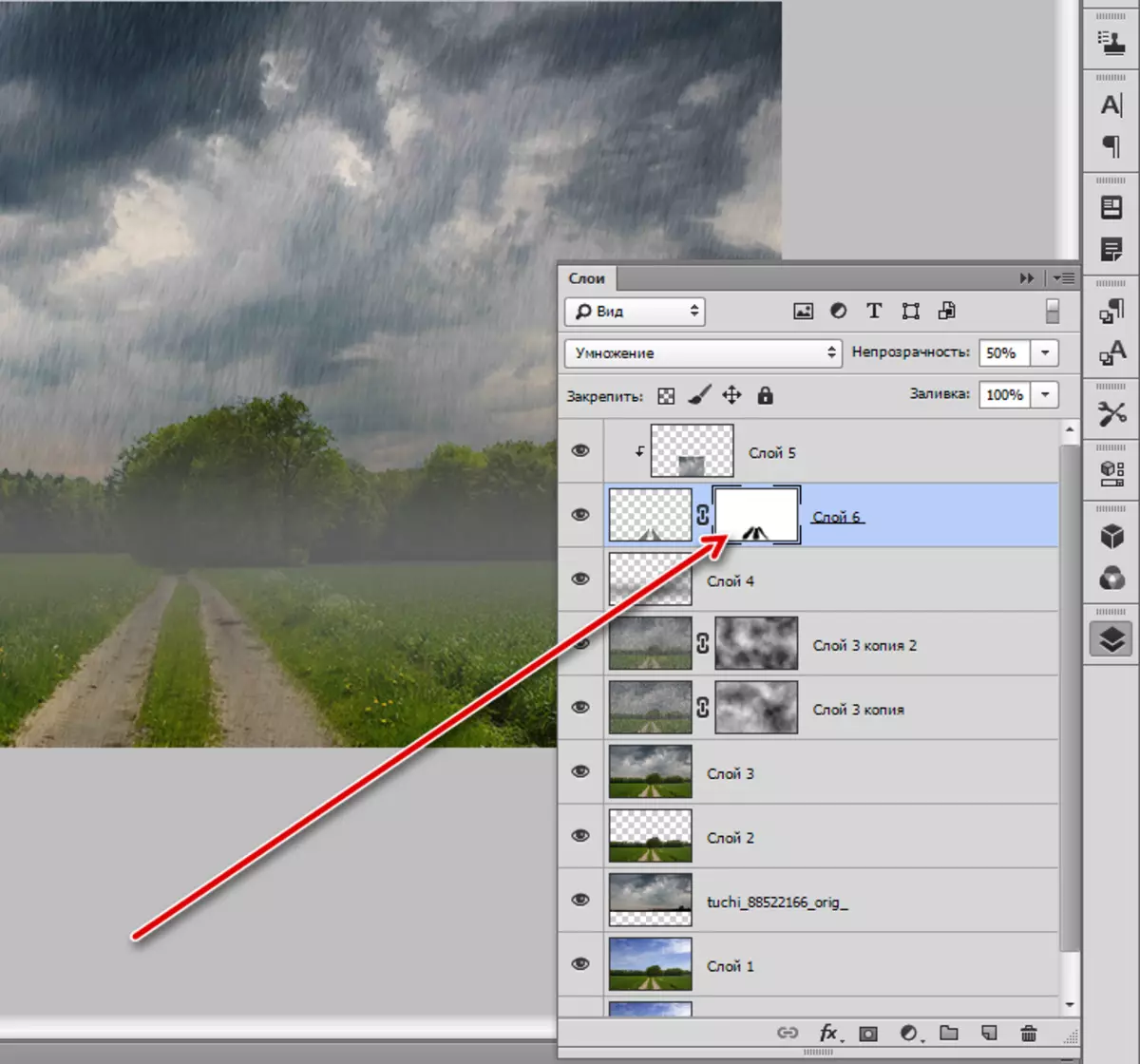
Kupunguza rangi ya kueneza.
Hatua inayofuata ni kupunguza kueneza kwa ujumla kwa rangi katika picha, kama mvua ya rangi ni kuchanganya kidogo.
- Tunatumia safu ya marekebisho "sauti ya sauti / kueneza".
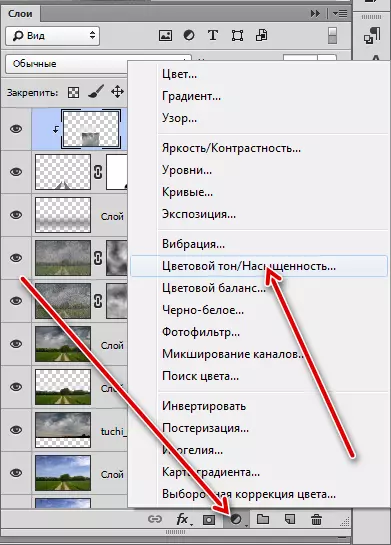
- Hoja slider sahihi kwa upande wa kushoto.
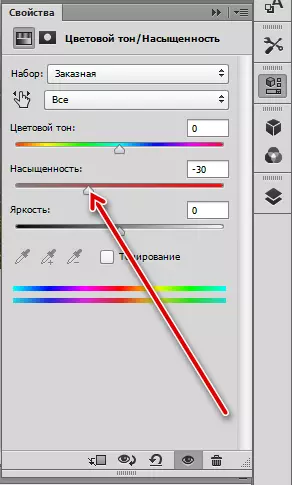
Kumaliza matibabu
Inabakia kuunda udanganyifu wa kioo kilichopigwa na kuongeza matone ya mvua. Textures na matone katika mbalimbali huwasilishwa kwenye mtandao.
- Unda alama ya safu (Ctrl + Shift + Alt + e), na kisha nakala nyingine (CTRL + J). Kipofu nakala ya juu ya Gauss.
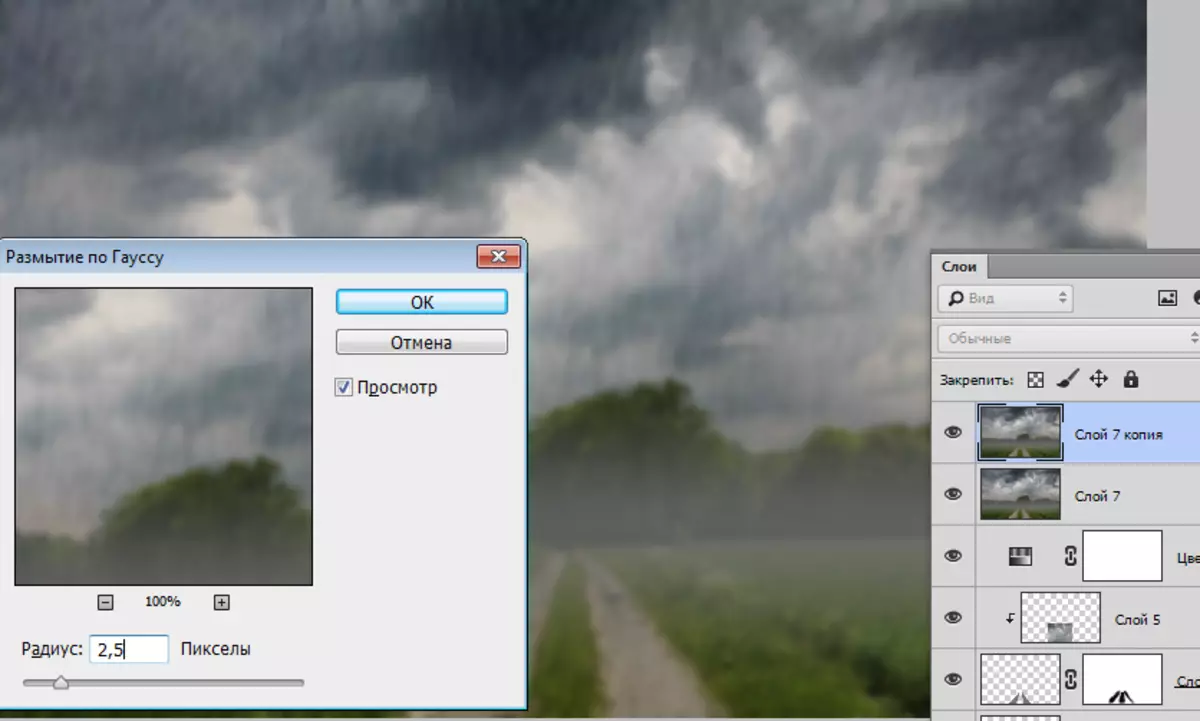
- Tunaweka texture na matone juu ya juu ya palette na kubadilisha mode imposition juu ya "mwanga mwepesi".

- Sisi kuchanganya safu ya juu na ya awali.
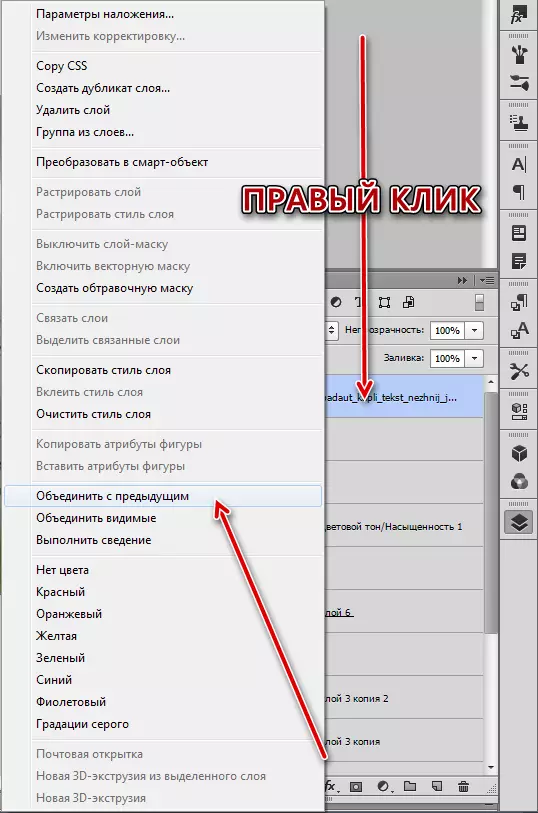
- Unda mask kwa safu ya pamoja (nyeupe), tunachukua brashi nyeusi na kufuta sehemu ya safu.
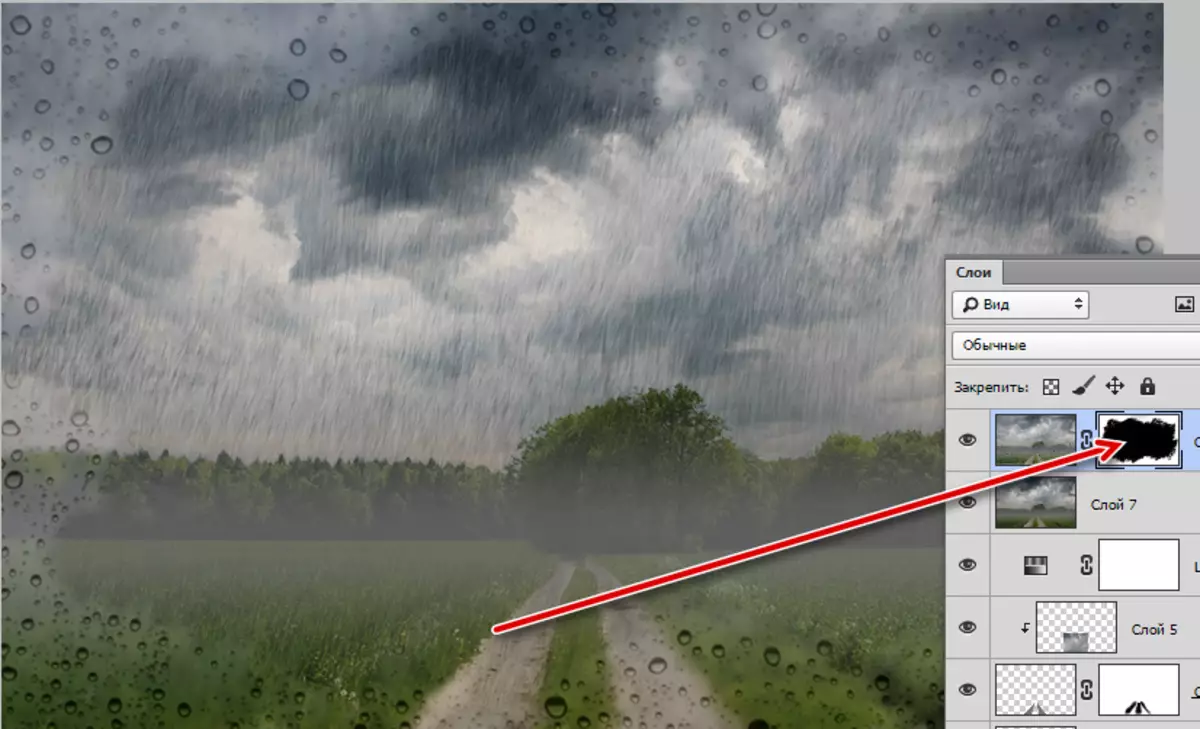
- Hebu tuone kile tulichofanya.

Ikiwa inaonekana kwako kwamba jets za mvua zinatamkwa sana, basi opacity ya tabaka zinazofanana inaweza kupunguzwa.
Katika somo hili limeisha. Kutumia mbinu zilizoelezwa leo, unaweza kuiga mvua karibu na picha yoyote.
